Biztosítsa a Wi-Fi útválasztót most ezekkel a biztonsági tippekkel
Mint minden mai technológiával, amikor erről van szóamikor otthoni vagy kisvállalkozásában beállítja a Wi-Fi-t, a biztonság szem előtt tartásával kell megközelítenie. Itt található néhány hatékony biztonsági tipp, amelyet most beállíthat annak érdekében, hogy biztonságos legyen a hálózat, és hogy a szomszédok nem lopják el a sávszélességet.
Biztonsági tippek a Wi-Fi útválasztó használatakor
Először az útválasztó beállításakor meg kell tennievegye figyelembe, hogy hol tervezi beállítani a legjobb teljesítmény érdekében. Ha vezeték nélküli útválasztót nyilvános környezetben telepít, akkor a fizikai útválasztó biztonságának kell lennie a legfontosabb prioritásnak. Ajánlott egy biztonságos szekrénybeállítás, ahol az útválasztót tárolni lehet. Ha otthoni környezet, akkor kicsit rugalmasabbá válhat. Ha ízlésről van szó, akkor bárhova is helyezheti, anélkül, hogy annyira nyilvánvaló lenne, például otthoni irodájában vagy a szórakoztató központ közelében.
Az alapértelmezett jelszó módosítása
Az első, amit meg kell tenned, miután megkaptaa kívánt helyre állítva módosítja az alapértelmezett jelszót. Az Ön kényelme érdekében a gyártók megadnak egy felhasználónevet és jelszót, például admin vagy 1234 - azonnal változtassák meg.
Nyisson meg egy böngészőt, és írja be IP-címétrouter. Minden útválasztó változik, de ez általában valami hasonló, mint a 192.168.1.1, vagy valami hasonló. Ezután írja be a felhasználónevet és a jelszót, amelyhez tartozik. Az útválasztó eszköz oldalára való hozzáférés másik módja a Network Explorer programban található, kattintson a jobb gombbal az eszközre, majd kattintson a gombra Az eszköz oldalának megtekintése. Ha az útválasztót korábban konfigurálták, akkor használja avisszaállítás gombra, hogy visszatérjen az alapértelmezett mezőbe. A márkától és a modell útválasztótól függően a lehetőségek eltérhetnek. A Nexxt router azonnal lehetőséget kínál a vezeték nélküli jelszó konfigurálására. Ezenkívül, ha megváltoztatja, győződjön meg arról, hogy az erős jelszó.

Módosítsa az alapértelmezett SSID nevet
Ezt a nevet használja az útválasztó a közvetítéshezeszközöket, amikor észlelik a vezeték nélküli jelet. Alapértelmezés szerint a gyártó neve. Megváltoztatásához lépjen be a speciális beállításokba, keresse meg a Vezeték nélküli beállítások részben az SSID-hez kapcsolódó mezőt. Használjon olyan nevet, amely nem túl nyilvánvaló.
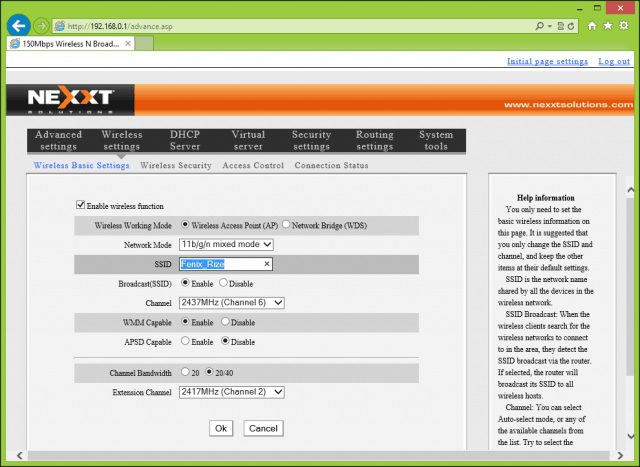
Ne terjessze az SSID-t
Emlékszem, amikor a vezeték nélküli beállítást nálam végeztemelőző munkáltató; ez abban a könyvtárban volt, ahol legtöbbször dolgoztam. A diákok megvetették a könyvtárba érkezést. De amikor rájöttek, hogy egy Wi-Fi útválasztót telepítettek, hirtelen elkezdtek megjelenni és kérni a jelszót. Tiltsa le a műsorszórást, ezzel minimalizálja az esetleges durva erőszakos támadásokat, vagy elkerülheti az általam tapasztalt helyzeteket. Szelektíven elmondhat néhány embernek, ami ideális a váratlan káosz elkerülésére.
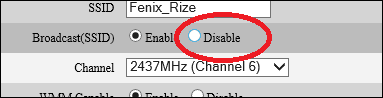
Engedélyezze a WPA2 titkosítást
Az Ön által használt titkosítási szabvány biztosítja az Ön számárahálózat védett. Néhány régebbi útválasztó a WEP szabványt fogja használni. Azok a routerek, amelyek alapértelmezés szerint támogatják a 802.11n vagy magasabb szabványt, az újabb és biztonságosabb WPA személyes AES és WPA2 személyes AES titkosítási szabványokat használják. Engedélyezze a WPA2-t, ha az útválasztó támogatja.
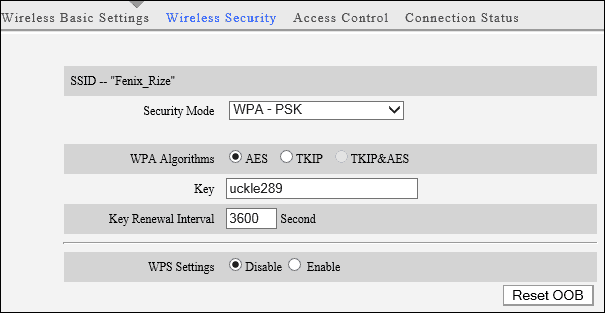
Kapcsolja be a MAC szűrést
A MAC szűrés az útválasztó másik szolgáltatásatámogatja. Ha engedélyezve van, ez lehetővé teszi a szélhámos ügyfelek kezelését, amikor csatlakoznak a hálózathoz. Például, ha van egy adott gép, amely esetleg áthidalja a sávszélességet, akkor a Mac szűrő opcióival korlátozhatja az illető hozzáférését a hálózathoz, vagy kikapcsolhatja őket. Valahányszor csatlakoznak a hálózathoz, a vezeték nélküli útválasztó emlékezni fog rájuk, és megfelelő intézkedéseket alkalmaz az adott eszközre.
Tiltsa le a DHCP-t
Dinamikus hoszt konfigurációs protokoll (DHCP),amelyet általában a nagy hálózatokban használnak az ügyfelek címének kiadására, a PC-flotta kezelése megtervezi a munkát. Ha a vezeték nélküli útválasztót otthon használja, minimális az igény. Ehelyett gyorsan címet rendelhet egy eszközcsoporthoz. Tehát, ha tudja, hogy otthonában csak 10 olyan eszköz van, amely jogosult csatlakozni a vezeték nélküli hálózathoz, eltávolíthatja az illetéktelen felhasználókat a könnyű reménykedéstől. Kicsit több munka, de lehet, hogy a végén megéri.
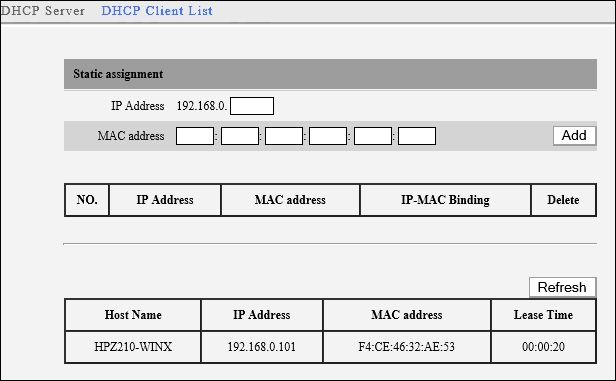
További tippek
- Vannak további konfigurációk ismódosítani, például letiltani a DMZ-t - demilitarizált zóna, amely az interneten keresztül csatlakoztatunk egy ügyfélgépet más eszközökhöz. A funkció engedélyezése biztonsági kockázatot jelenthet a számítógép számára; a szolgáltatás figyelmen kívül hagyja a tűzfal beállításait is.
- A távfelügyelet szintén egy másik funkció, amelyelérhető, de az egyiket minimalizálnia kell, vagy el kell kerülnie a használatát. Ez a tökéletes lehetőség arra, hogy a hálózatot támadásra nyitva hagyja, ezért ha lehet, kerülje a használatát. A legtöbb modern vezeték nélküli útválasztó alapértelmezés szerint letiltja ezeket a szolgáltatásokat.
- Továbbá, ha nyaralni megy, vagy nem tervezhosszú ideig használja a Wi-Fi hálózatot, egyszerűen húzza ki az útválasztót. Nincs oka annak bekapcsolására, ha nem használja, és ha nincs bekapcsolva, akkor nem támadás célpontja.
- Ha nem használja a Wi-Fi-t, és mindent Ethernet-kapcsolaton keresztül vezetnek, egyszerűen kapcsolja ki a Wi-Fi-t az útválasztó beállításaiban.
Ez csak néhány dolog, amellyel biztonságosabbá teheti hálózatát. Milyen technikákat használ az otthoni hálózat biztonságának megőrzéséhez? Tudassa velünk az alábbi megjegyzés részben.
További gP cikkek az otthoni hálózatról
Gyorsabb vezeték nélküli teljesítményre vágyik? Nézze meg végső otthoni hálózati és WiFi sebesség útmutatónkat: 22 fantasztikus tipp!
További tippeket, valamint a Wi-Fi, a Powerline Ethernet és az otthoni hálózatok felgyorsításával kapcsolatban olvassa el az aHome Networking cikkarchívumunkat.


![Hogyan lehet megosztani a WiFi-t anélkül, hogy megadná a jelszavát [ASUS Router Guest Network]](/images/howto/how-to-share-wifi-without-giving-out-your-password-asus-router-guest-network.png)
![MAC-szűrés: eszközök blokkolása a vezeték nélküli hálózaton [ASUS útválasztók]](/images/howto/mac-filtering-block-devices-on-your-wireless-network-asus-routers.png)






Szólj hozzá